Google社より提供されているGoogleデータポータル(Google Studio)ですが、ブラウザ上で利用できるデータビジュアライゼーションツールであることもあり、細かなアップデートが頻繁に行われています。
新機能 – データポータルのヘルプ今回はデータポータルでキャンバスサイズに関するアップデートを紹介します。
キャンバスサイズとは
Googleデータポータルでは、グラフを表示するレポートのサイズを変更することが可能です。初期設定では下記のサイズがプリセットとして用意されており、自身が作成するレポート表現に応じてキャンバスサイズを変更できます。
US レターサイズ(4:3)- 縦向き
US レターサイズ(4:3)- 横向き
スクリーン(16:9)- 縦向き
スクリーン(16:9)- 横向き
データポータルで作成したレポートをわざわざ紙で印刷するのであれば「USレターサイズ」、プロジェクターを通してスライドを投影するのであれば(プロジェクターの仕様を確認しつつ)、「スクリーン」を選択するとよいでしょう。
作成したレポートをデスクトップ、モバイルやタブレットでしか閲覧しないのであれば、プリセットされているキャンバスサイズに縛られる必要はありません。キャンバスサイズの「カスタム」より自由なキャンバスサイズを作成し、レポートを閲覧したユーザーに最適なサイズでレポートを作成可能です。
個人的に好きなのは、モバイルで閲覧しやすいキャンバスサイズにてレポート作成されたダッシュボードデザインです。
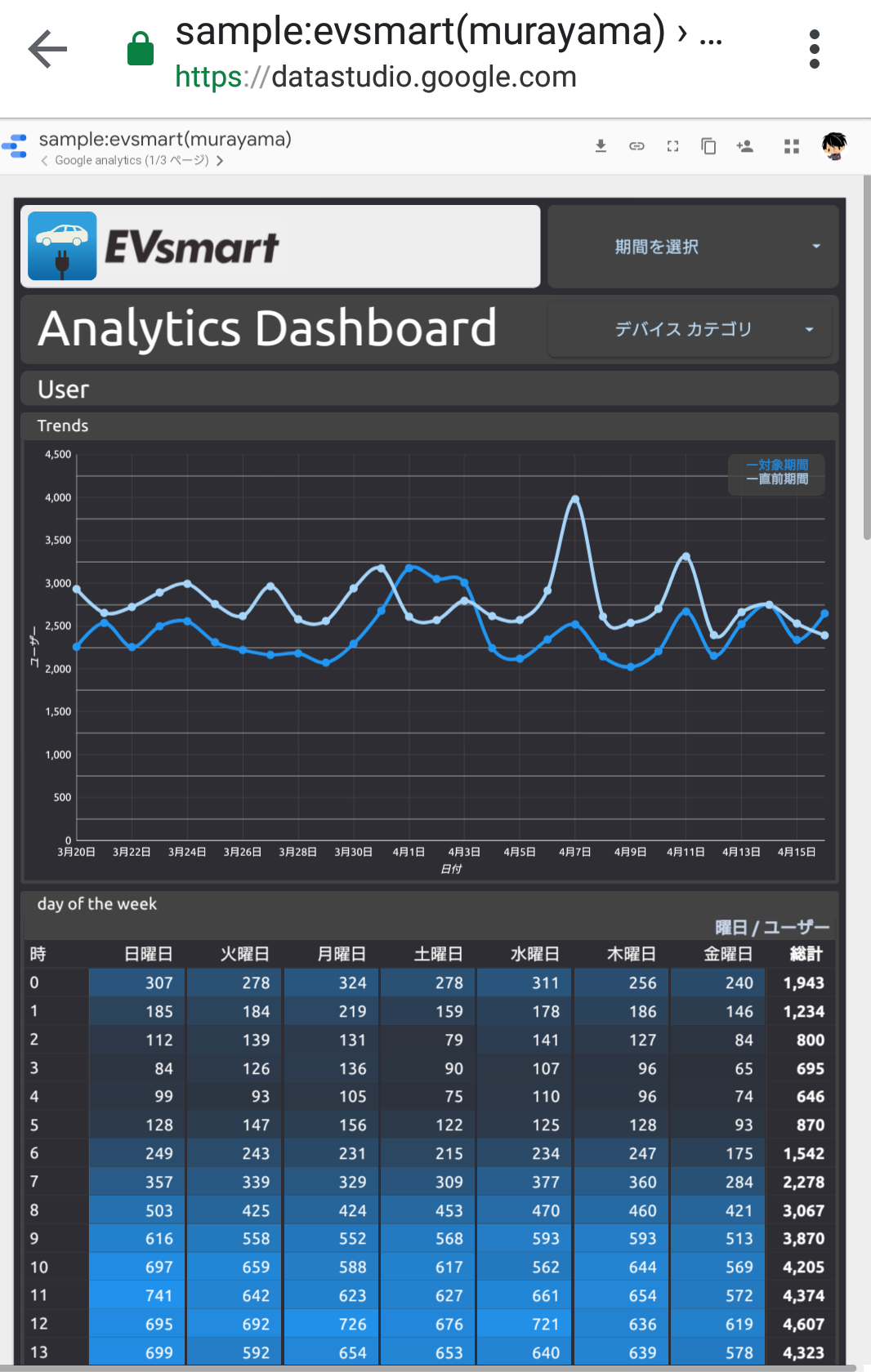
上記のレポートの場合、キャンバスサイズは幅:1,200ピクセル、高さ:9,000ピクセルとして設定しており、高さを非常に大きく設定しています。
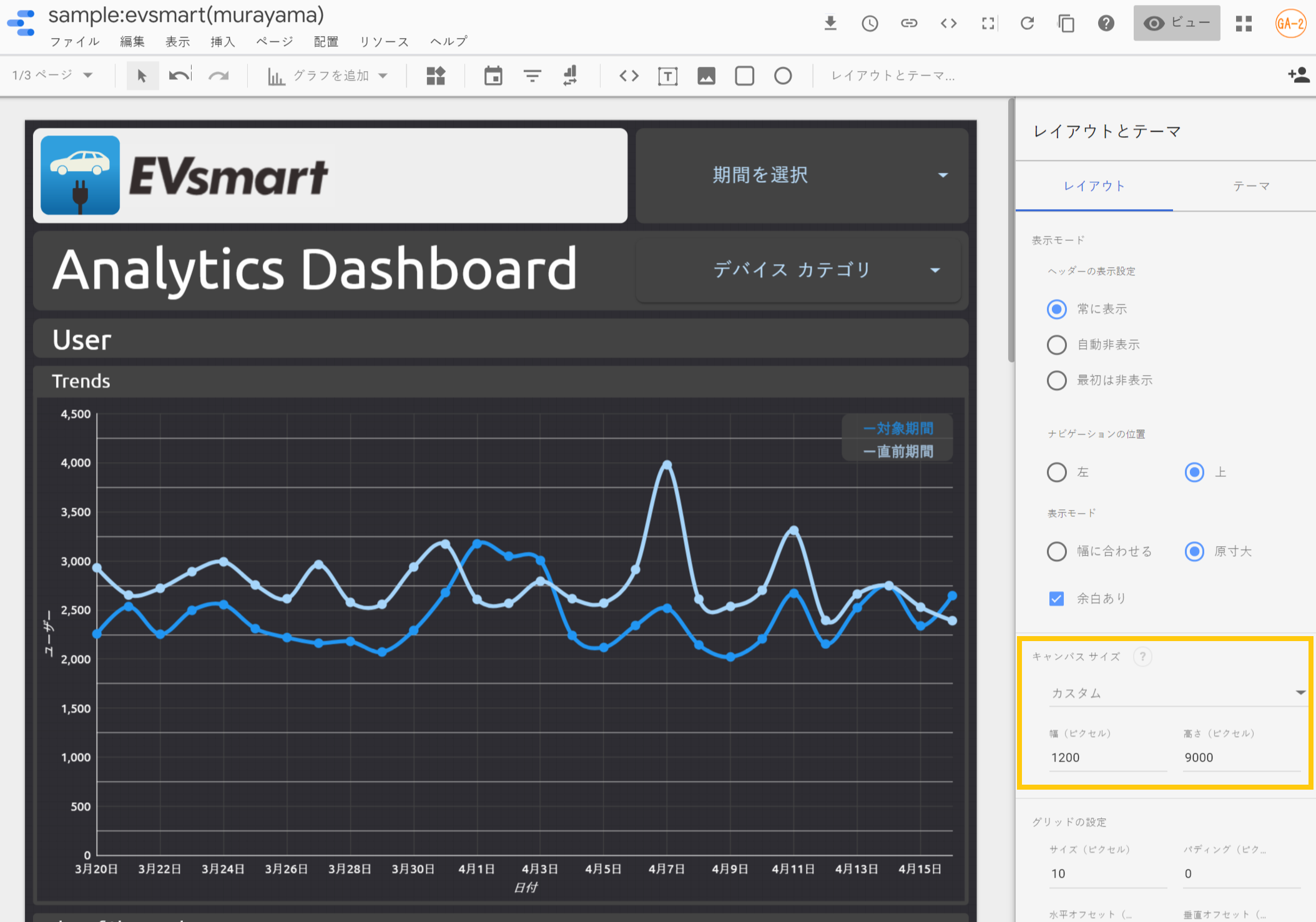
#仮に高さを9,000ピクセルで設定していますが、モバイルで閲覧しやすいレポートデザインであれば、3,000ピクセルでも問題ありません。
レポート共通のキャンバスサイズにおける問題点
Googleデータポータルでは、キャンバスサイズを自由に変更することで、レポートを閲覧するユーザーに最適なレポートサイズでレポートをデザインすることができますが、問題点が1つあります。
それは、レポートに共通するキャンバスサイズの変更の場合、同じデータポータルのレポート内の異なるページ間で、同じキャンバスサイズを共通で設定してしまうということです。
この問題点を実例で紹介します。
データポータルのレポートにて、レポート内の共通のキャンバスサイズとして、幅:1,200ピクセル、高さ:9,000ピクセルが設定されていたとします。
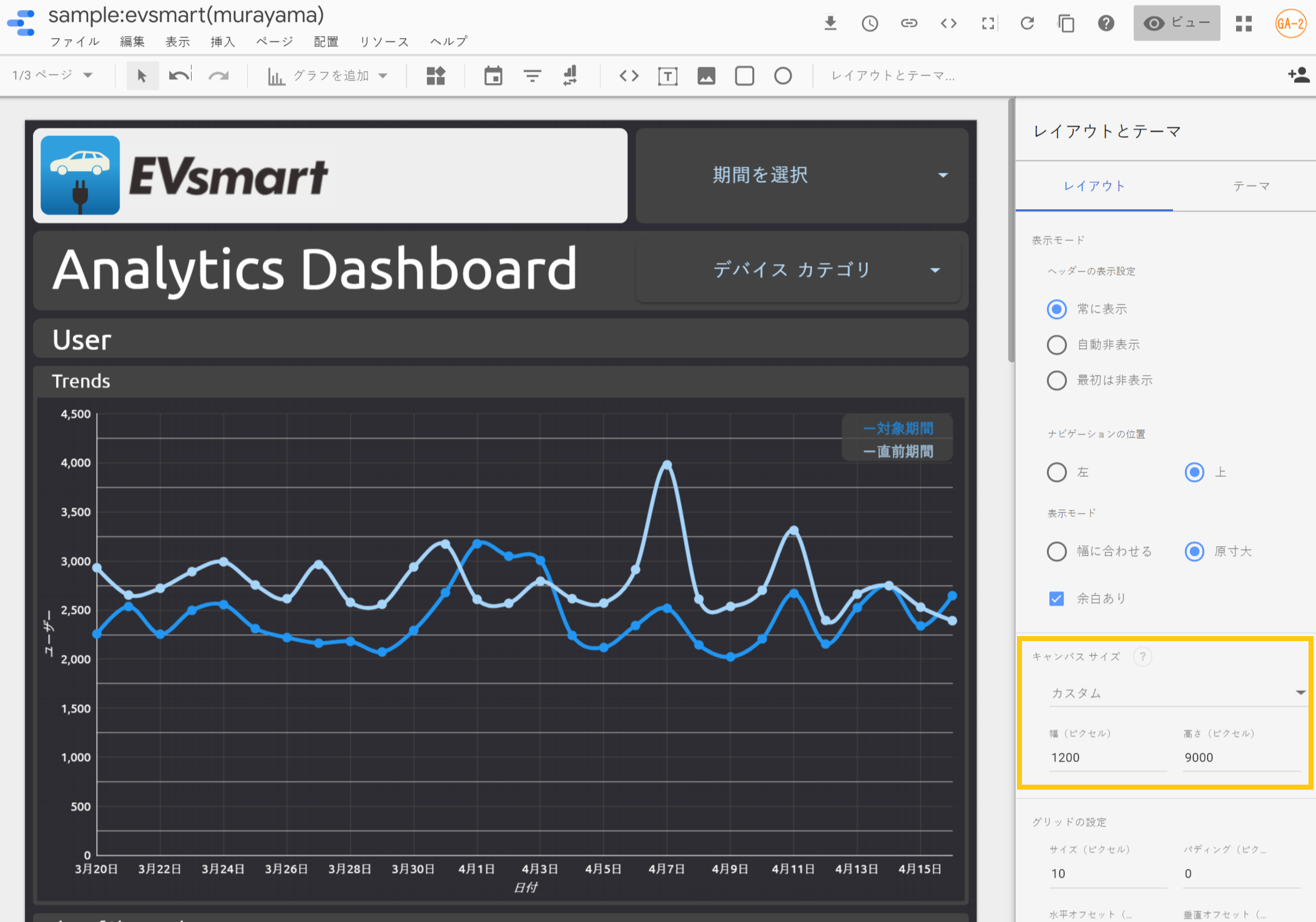
レポート内には異なるページにて、Googleアナリティクスに関するダッシュボードと、Search Consoleに関するダッシュボードとしてレポートページを分割していたとします。
Googleアナリティクスに関するダッシュボードは、レポート内に表示するグラフが多いため、高さ9,000ピクセルが必要でした。
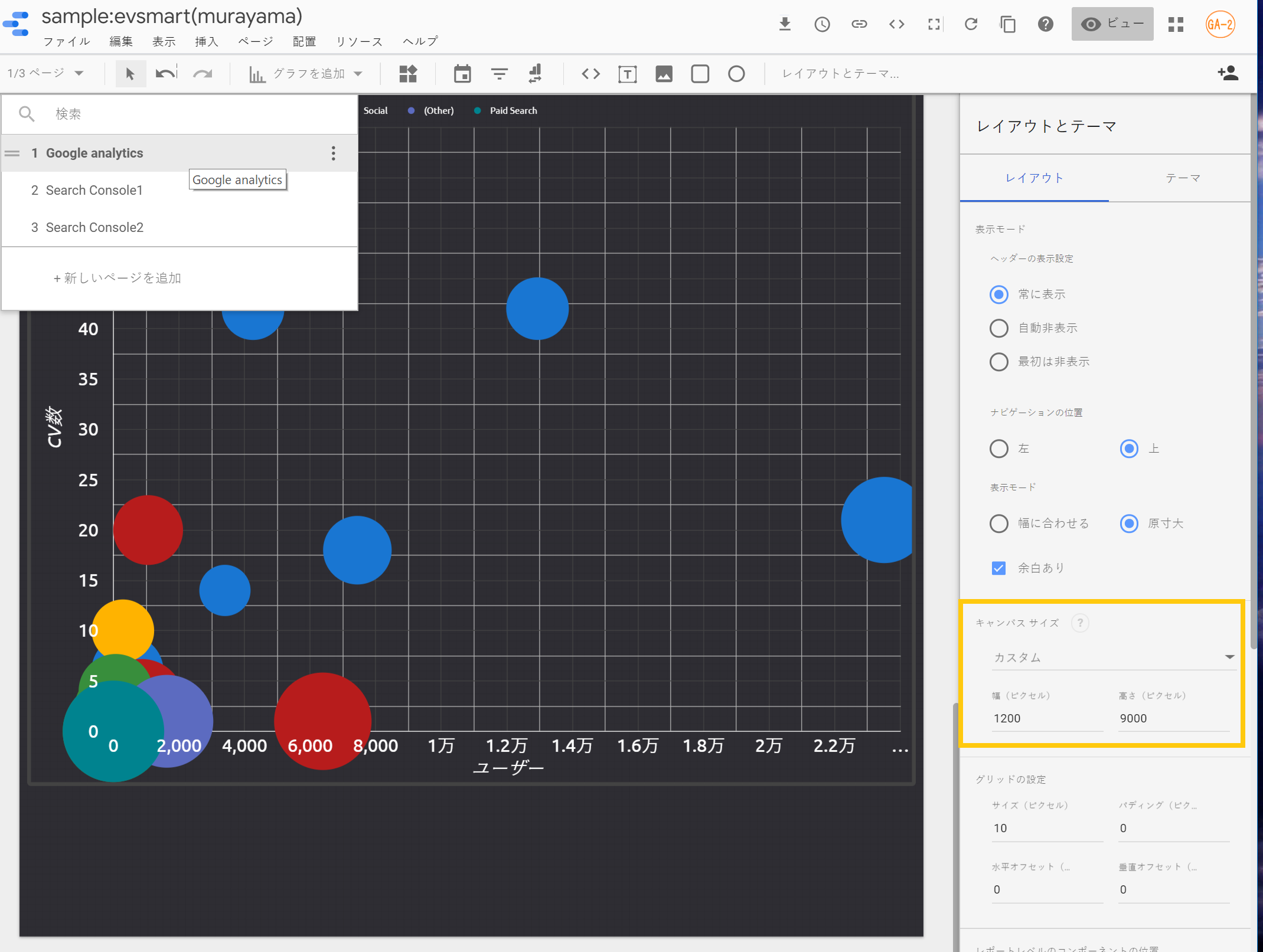
レポート1枚目のGoogle analyticsレポートでは、高さが9,000ピクセルでおさまるレポートデザインとなりました。
一方で、レポート2枚目のSearch Console1レポートでは、高さが9,000ピクセルの場合、グラフを表示することがない空白のエリアが発生していまいます。
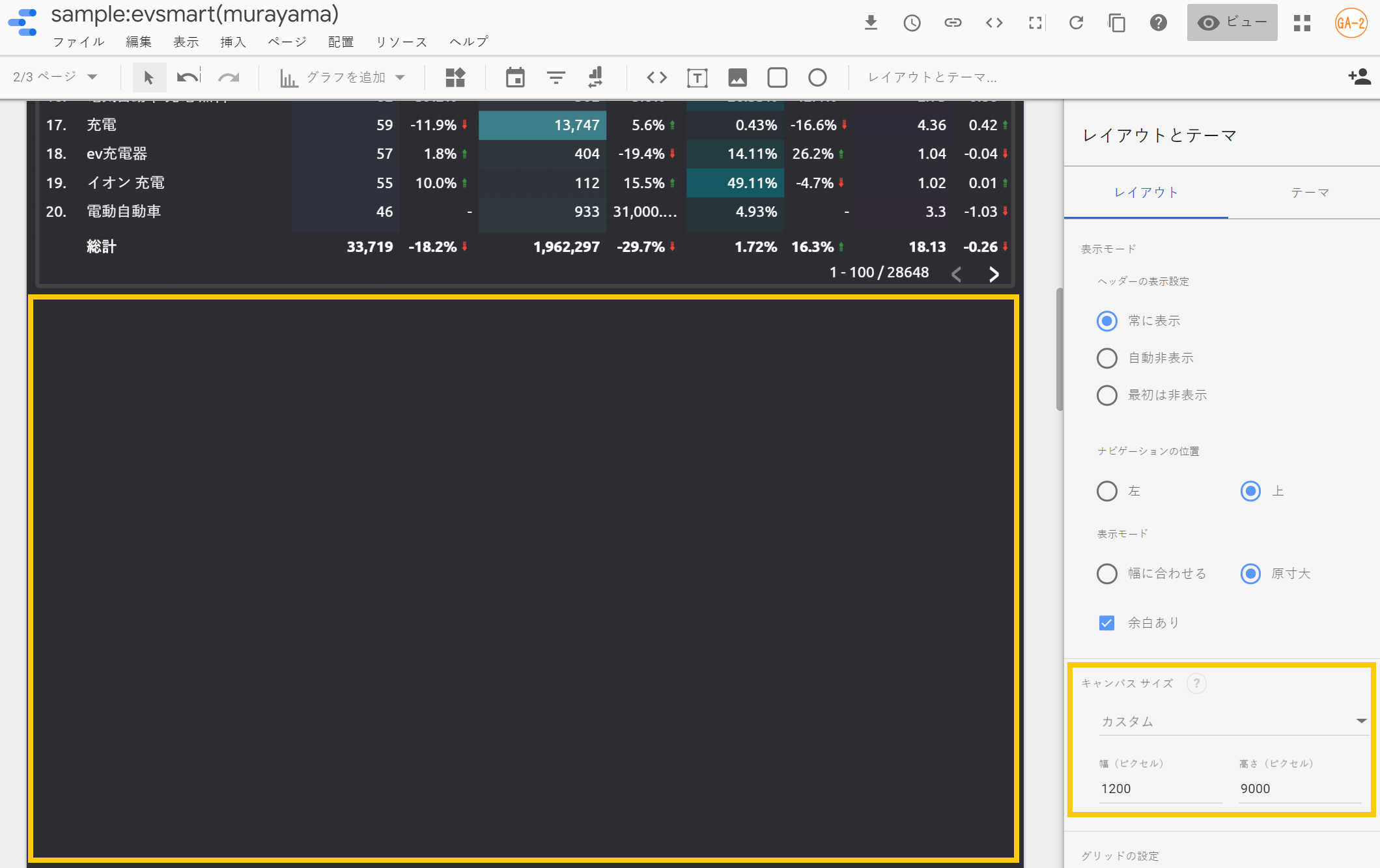
作成されたダッシュボードレポートとしてはクリティカルな問題ではありませんが、レポートを閲覧するユーザーにとって空白は、「この下もグラフはあるのかな?」といった無駄な思考を生んでしまう恐れがあるため、可能であればレポート内に無駄な要素は削っておきたいものです。
ページごとにキャンバスサイズを変更する方法
キャンバスサイズにおける悩みを抱えた状態のGoogleデータポータルですが、リリースノートを確認すると2019年3月21日のリリースにて、異なるレポートページ間で、それぞれのキャンバスサイズをカスタムにて設定可能になりました。
下記にページごとのキャンバスサイズ変更方法を紹介します。
1. ページごとにキャンバスサイズを変更したいレポートを選択します。
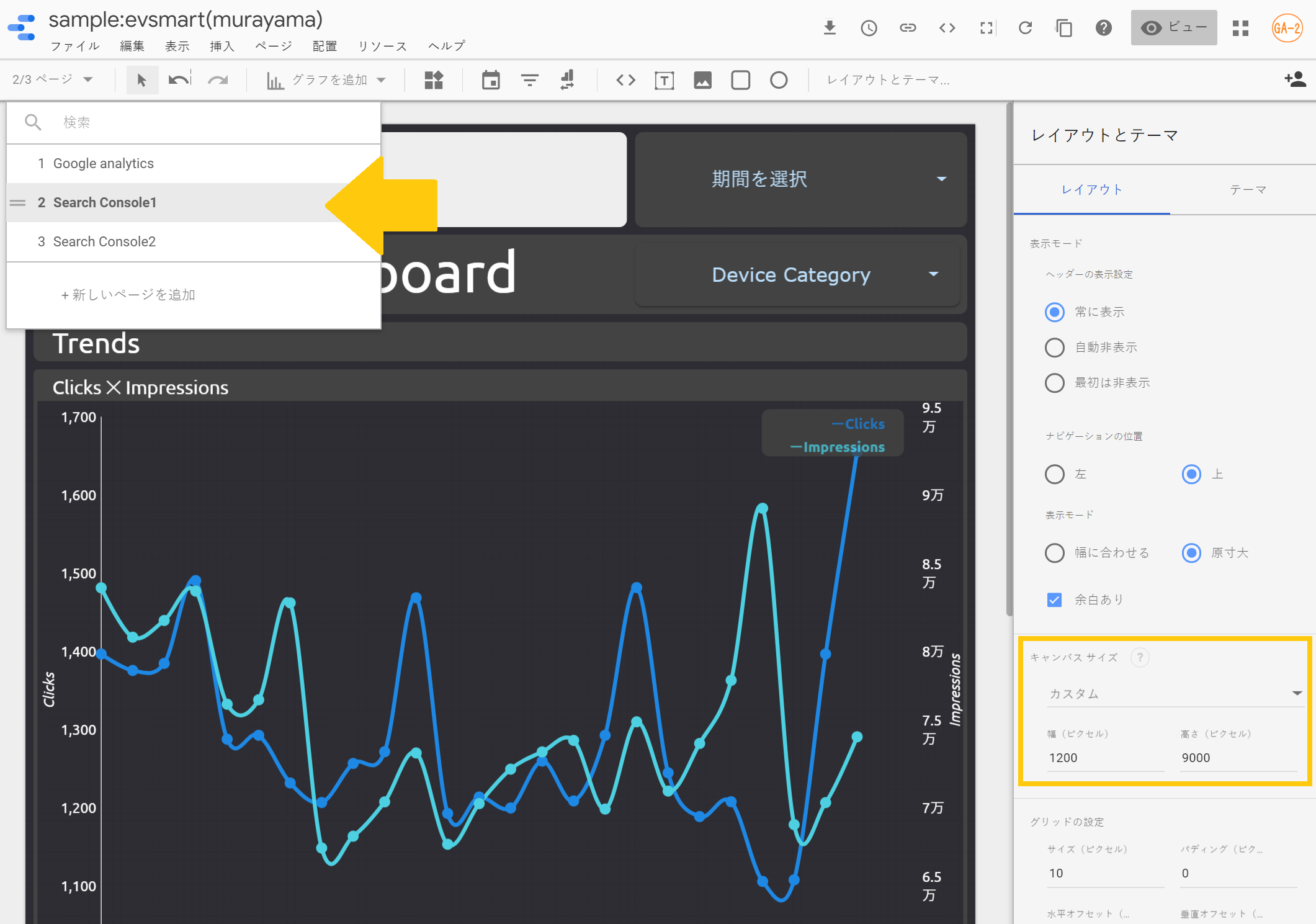
上記はレポート全体で、幅:1,200ピクセル、高さ:9,000ピクセルが設定されている場合の例となります。キャンバスサイズを変更したいレポートとして「Search Console1」を選択します。
2.「ページ」から「現在のページの設定」を選択します。
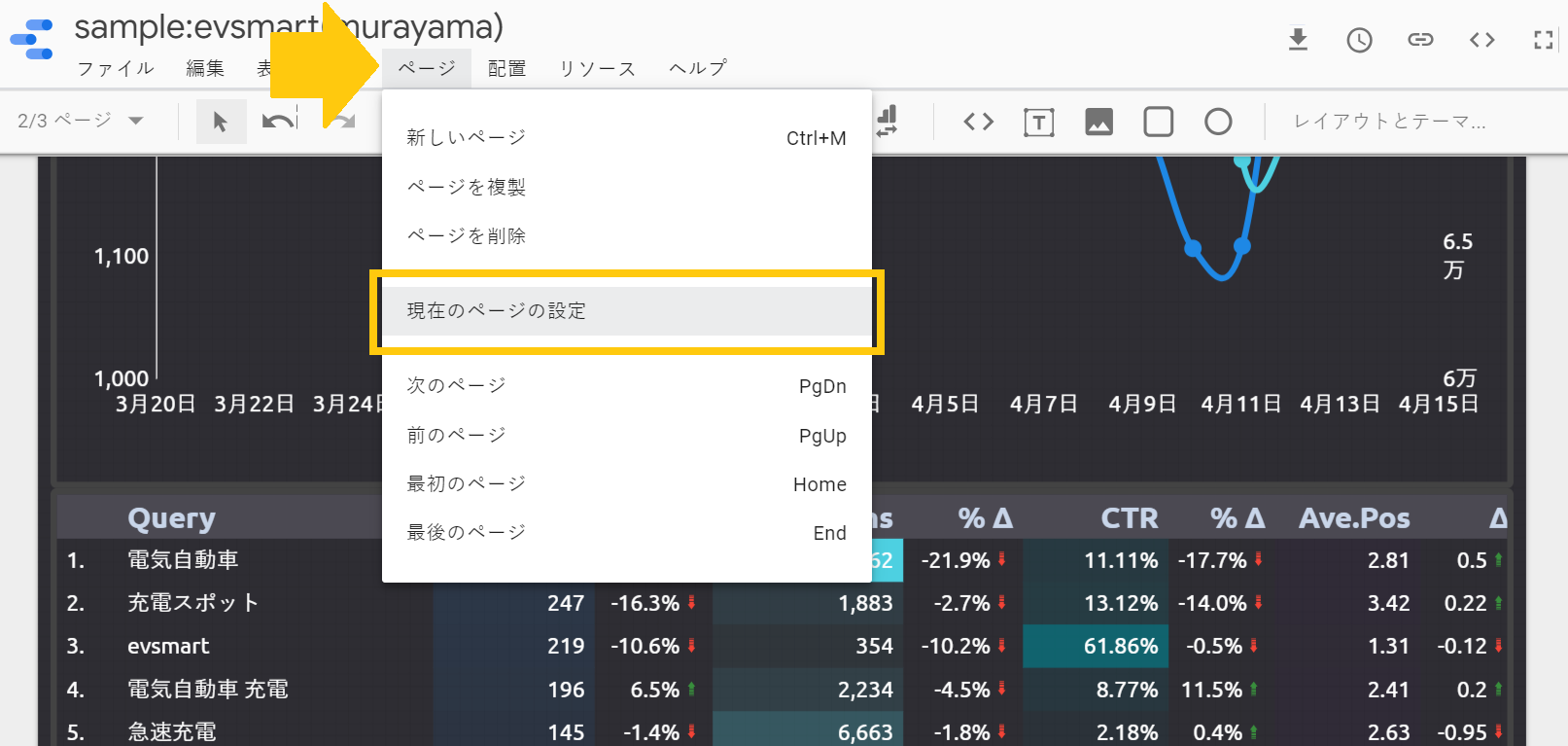
「ページ」から「現在のページの設定」を選択する際は、キャンバスサイズを変更したいレポートページが表示した後に行うようにしましょう。
3. 現在のページの設定から「スタイル」を選択し、キャンバスサイズからサイズを変更します。
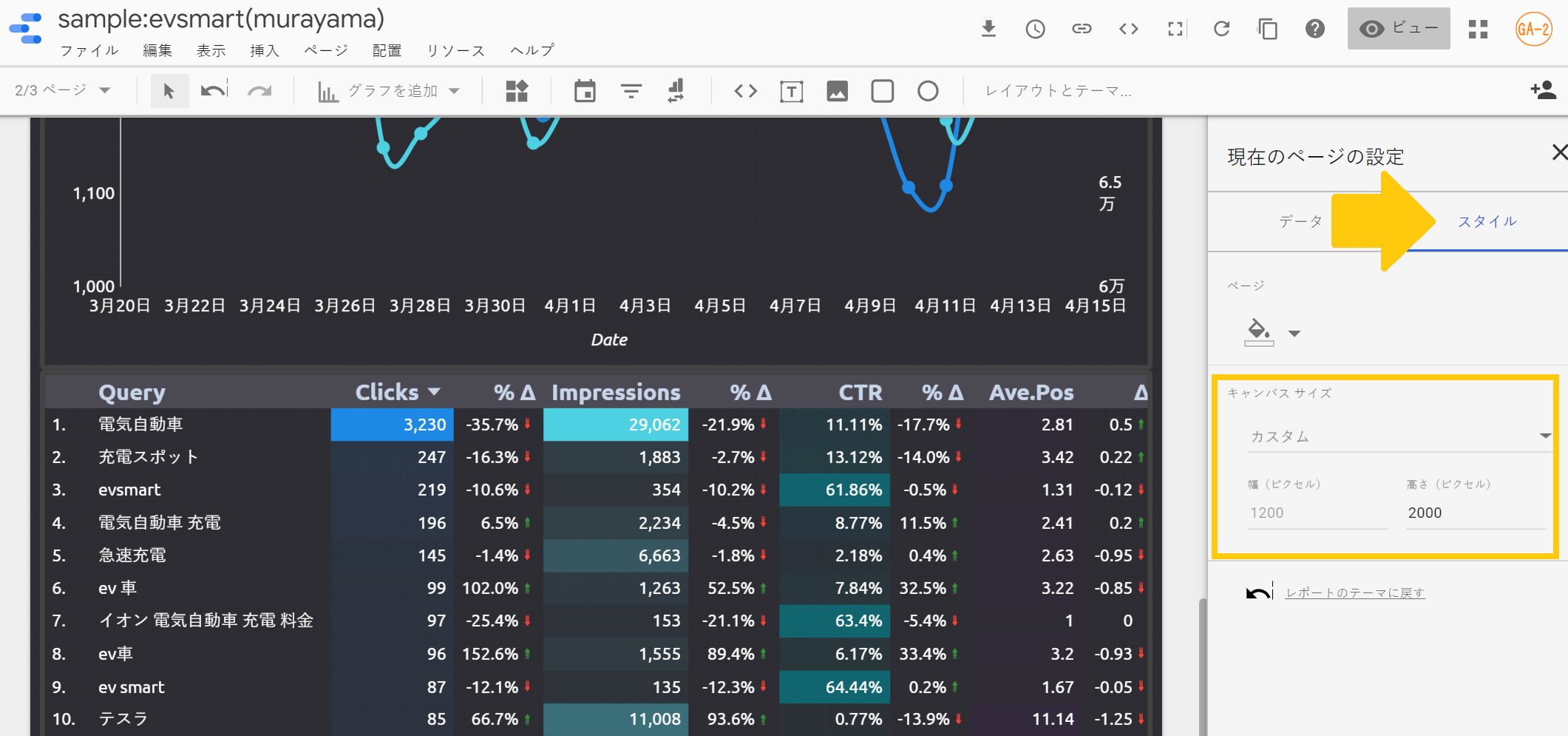
上記のレポートページでは、高さが2,000ピクセルまでしか必要ないため、2,000ピクセルと設定します。
4. ページごとにキャンバスサイズを変更したら完成です。
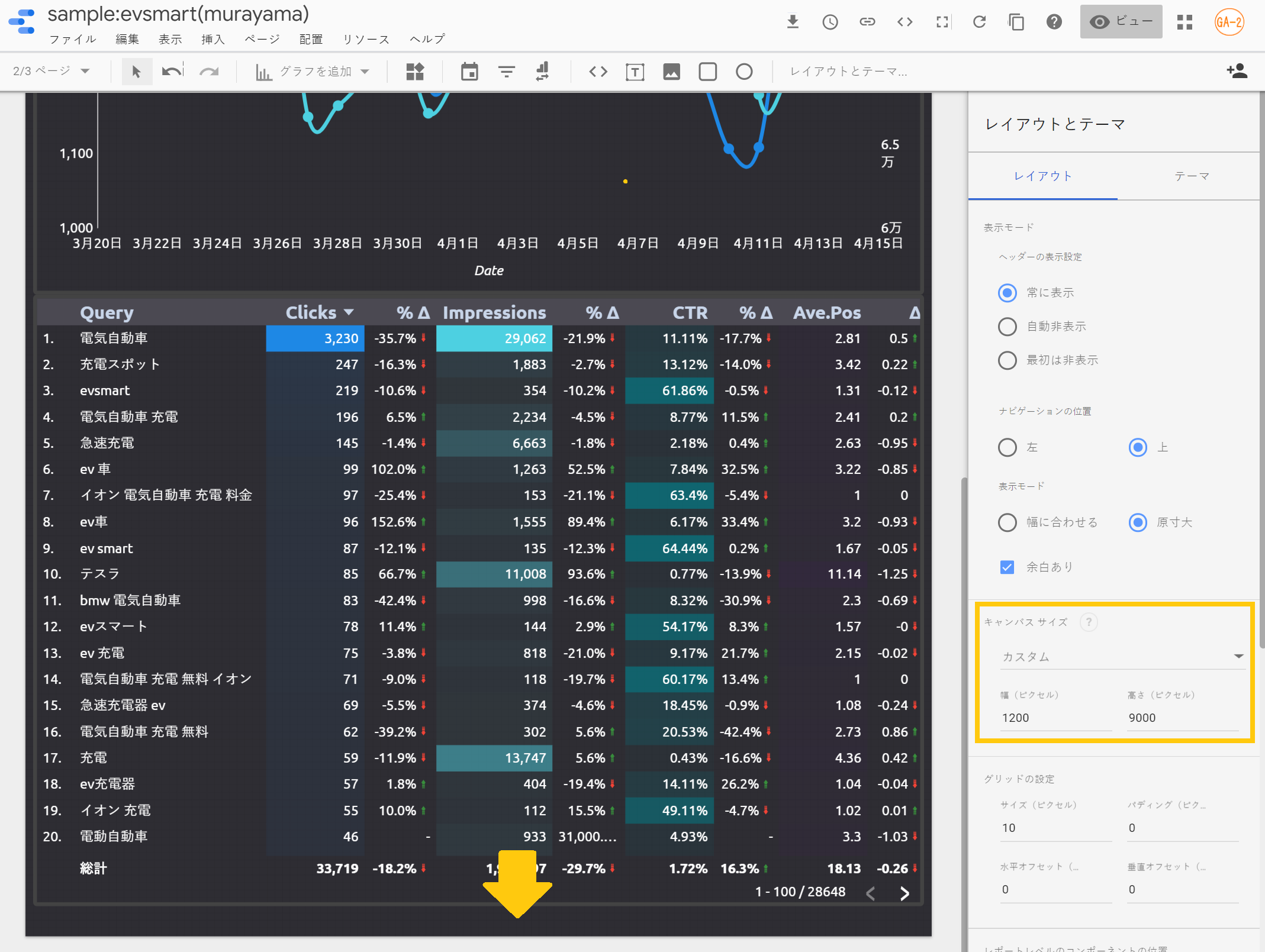
キャンバスサイズを設定したいページごとに2~3の手順を繰り返してキャンバスサイズを変更していきましょう。
上記キャプチャ例は、このページだけキャンバスサイズを変更した例となります。レポート共通で幅:1,200ピクセル、高さ:9,000ピクセルが設定されていますが、このレポートページでは、前述までの設定で幅:1,200ピクセル、高さ:9,000ピクセルが適用されず、幅:1,200ピクセル、高さ:2,000ピクセルのレポートサイズでレポートデザインされました。
データポータルの1つのレポート内に複数のレポートページが存在し、レポートページが多いとページごとにキャンバスサイズを変更するのは大変ですが、今までレポート共通したキャンバスサイズによってレポートデザインが気になっていた方は、ページごとにキャンバスサイズを変更してみましょう。











